
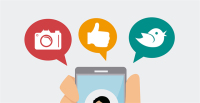
首先,可以在Bartender官網或者淘寶網站購買和下載Bartender軟件。一般在淘寶購買的,店主都會負責遠程安裝和調試。我個人用的是斑馬標簽打印機888t,人民幣九百多。建議大家可以買個再貴一些的dpi 的話300的,預算2000人民幣內就夠用了。
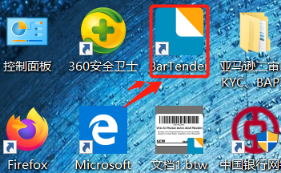
以下是操作步驟
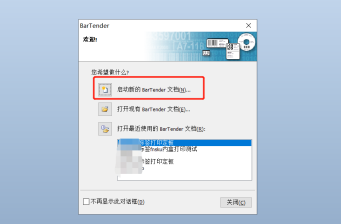
啟用新文檔-空白文檔
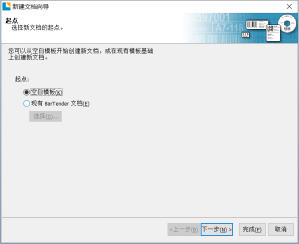
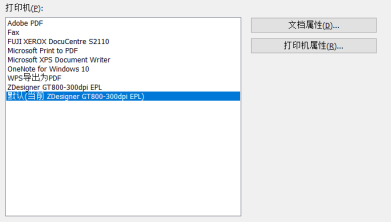
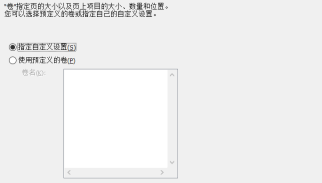
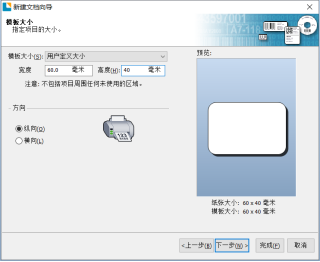
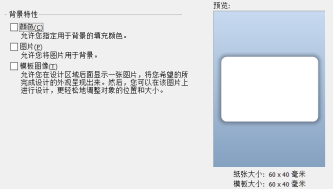
這里背景特性不需要填寫,直接下一步
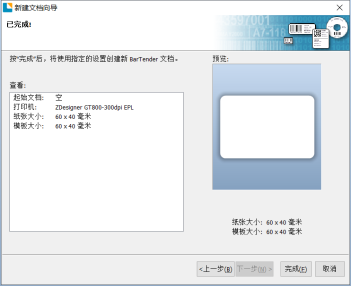
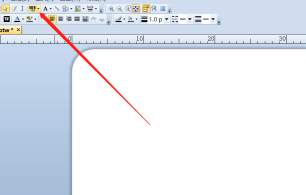
這里選擇默認 code128
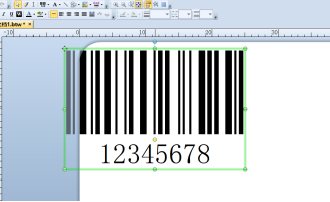
點一下code 128,然后在空白文檔部分單擊,這個條形碼就出現了
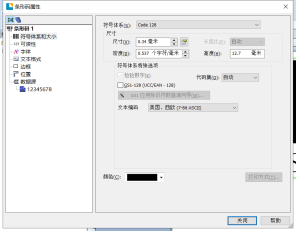
雙擊條形碼數字部分 就會出現上面的對話框,點擊數據源下面的12345678,就可以進入編輯界面
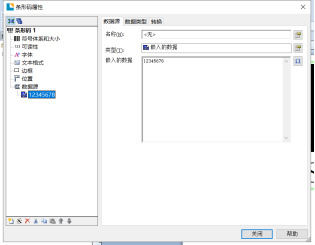
在嵌入的數據里面,把你的fnsku數字拷貝進去,點擊關閉。這個條形碼的大小都是可以調節的。大家一點點調整 ,多試幾次就會很完美。
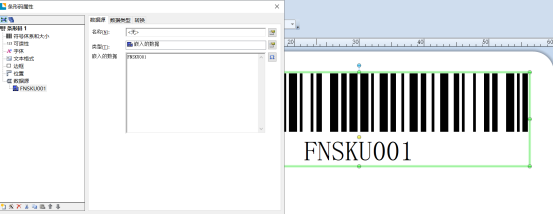
用線條把fnsku和下面的標題內容隔開。
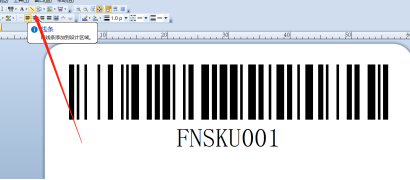
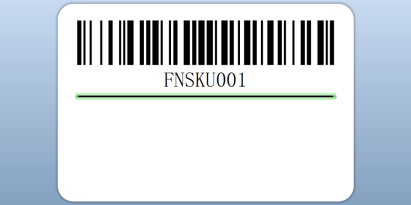
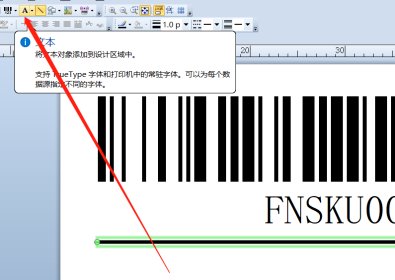
點擊文本部分 輸入產品的標題,文本選擇 多行。

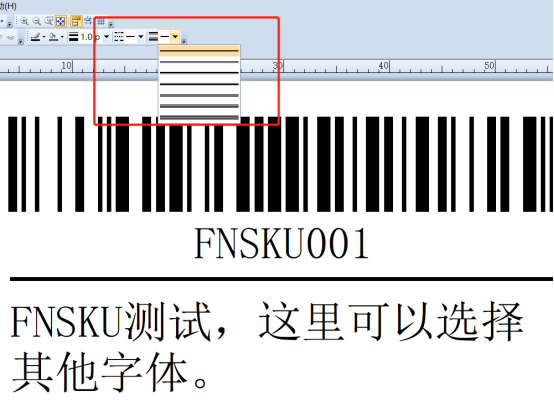
可以對橫線的粗細結構進行調節。我們在下面再畫一條橫線,作為底線。
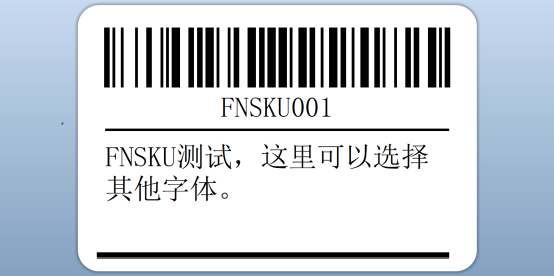
然后加入 made in china 或者其他你想加入的信息。
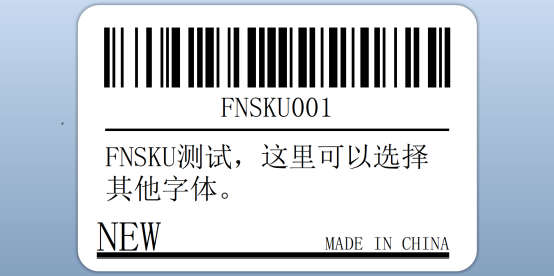
下面進入打印階段
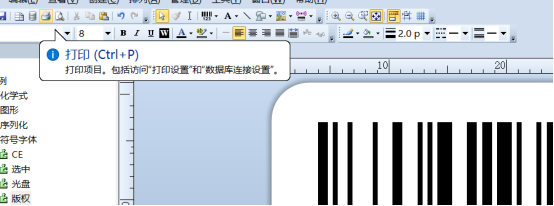
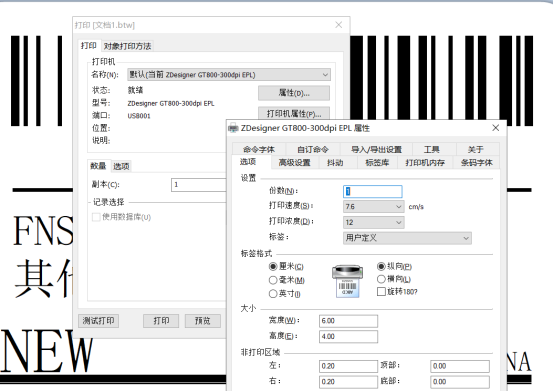
進入屬性看一看 標簽大小,打印份數,是否連接到正確的標簽打印機。然后再進入電腦本身的打印機設置,確認打印參數。
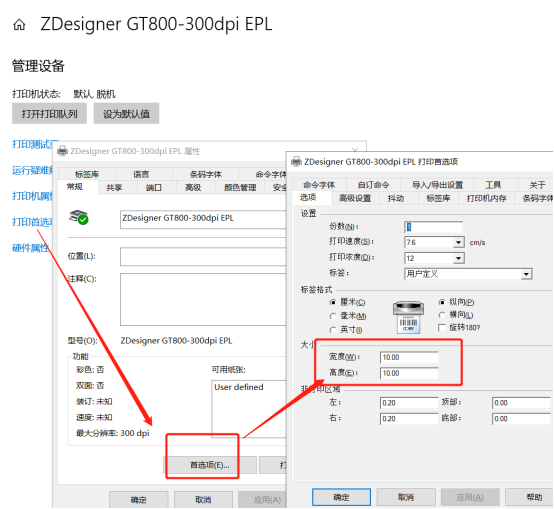
發現電腦里面還是之前的打印數據。這個時候,需要修正過來。

接下來。就可以打印測試一張,然后用手機上的APP掃描一下,看看能不能掃描出來。沒問題的話,就可以50一組的進行打印,這樣更加方便記住每次貼標的數量,當然50并不是固定的數字,根據產品的數量,分好組,貼標的時候也順便把產品的數量核對一下。
(來源:熱心市民_周先生)
以上內容屬作者個人觀點,不代表雨果網立場!本文經原作者授權轉載,轉載需經原作者授權同意。